
- •Лекція 8
- •1. Створення елементів переносу
- •2. Дзеркальне відображення
- •Дзеркальне відображення з геометричним масивом і без нього
- •Дзеркальне відображення граней
- •Дзеркальне відображення тіл
- •3. Масиви. Їх види та параметри.
- •Створення лінійного масиву
- •Одновимірний лінійний масив
- •Двовимірний лінійний масив
- •Масив зі змінюваним ескізом
- •Створення кругового масиву
- •Круговий масив з розміром у ролі направляючої
- •Створення масиву, керованого кривою (ескізом)
- •Створення масиву, керованого таблицею
- •4. Створення ребер та купола
- •Створення ребер
- •Створення купола
- •Відображення виду моделі у розрізі
- •Запитання для самоперевірки:
Лекція 08 Інструменти моделювання SolidWorks 2005
Лекція 8
Тема: Інструменти моделювання.
Мета: навчитися створювати елементи переносу, використовувати дзеркальне відображення елементів, користуватися лінійним та круговим масивом.
Тип: теоретичне
Вид: формування знань.
Форма навч. роботи: фронтальна, індивідуальна навчальна робота.
Методи навчання: словесний
Структура заняття:
І. Організаційний момент: привітання, перевірка відсутніх. (2 хв.)
ІІ. Актуалізація опорних знань: повторити матеріал (5-7 хв.)
-
Як створити простий отвір та отвір під кріплення?
-
Які параметри знаходяться на вкладці Цековка?
-
Які параметри заповнюються для отворів із зенківкою?
-
Назвіть параметри вкладки Мітчик.
-
Які типи округлень ви знаєте?
-
Яке округлення називається Скругленням із постійним радіусом?
-
Яке округлення називається Скругленням зі змінним радіусом?
-
Що таке оболонка? Як створити оболонку?
ІІІ. Пояснення нового матеріалу
План
-
Елементи переносу.
-
Дзеркальне відображення.
-
Масиви. Їх види та параметри.
-
Створення ребер та купола.
1. Створення елементів переносу
Меню: Insert > Features > Wrap (Вставка > Елементи > Перенос)
Панель інструментів: Features > Wrap (Елементи > Перенос)
Одне зі значних удосконалень у режимі Part (Деталь) SolidWorks - введення інструмента Wrap (Перенос). За допомогою цього інструмента можна створити опуклий рельєф, увігнутий рельєф або малюнок у вигляді замкнутого багатопетлевого ескізу на обраній плоскій або вигнутій грані, дотичній до площини ескізу. Щоб створити оболонку, створіть замкнутий багато- або однопетлевий ескіз і клацніть на кнопці Wrap (Перенос) у менеджері команд Features (Елементи). Відкриється менеджер властивостей Message (Повідомлення), і вам буде запропоновано виділити площину або грань, на якій варто створити замкнутий контур або розмістити існуючий ескіз. Виділите існуючий ескіз, і з'явиться менеджер властивостей Wrap (Перенос).
Ви помітите, що за замовчуванням перемикач сувою Wrap Parameters (Параметри переносу) установлений у положення Emboss (Штампування). У цьому випадку на поверхні моделі створюється опуклий рельєф. Виділіть грань, на якій потрібно створити рельєф. У графічній області буде показаний попередній вид елемента переносу, створеного з параметрами за замовчуванням. Задайте товщину за допомогою лічильника Thickness (Товщина). Клацніть на кнопці ОК у менеджері властивостей Wrap (Перенос). Ескіз елемента переносу й грань, обрана для створення рельєфу, показані на мал. 7.10. На мал. 7.11 показаний отриманий рельєф.
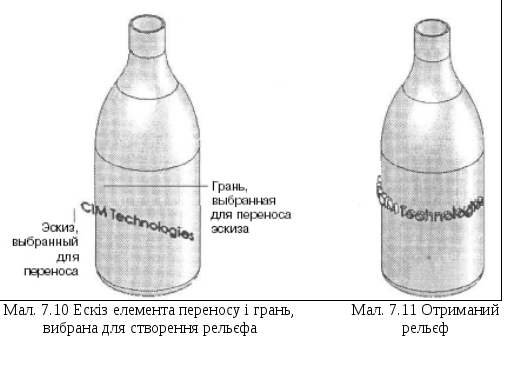
Якщо встановити перемикач сувою Wrap Parameters (Параметри переносу) у положення Deboss (Виштамповка), то на виділеній плоскій або вигнутій поверхні буде створений відбиток. При перемикачі, установленому в положення Scribe (Розмітити), ескіз проектується на плоску або вигнуту поверхню. При цьому поверхня розділяється. У сувої Pull Direction (Напрямок протягання) можна задати напрямок проектування ескізу.
2. Дзеркальне відображення
Меню: Insert>Pattern/Mirror>Mirror (Вставка>Масив/Дзеркало>Дзеркальне відображення)
Панель інструментів: Features > Mirror (Елементи > Дзеркальне відображення)
Інструмент Mirror (Дзеркальне відображення) служить для симетричного копіювання виділеного елемента, грані або тіла щодо заданої площини, названої дзеркальною площиною. Роль дзеркальної площини може грати довідкова площина або плоска грань. Щоб скористатися цим інструментом, клацніть на кнопці Mirror (Дзеркальне відображення) на панелі інструментів Features (Елементи) або виберіть у меню команду Insert > Pattern/Mirror > Mirror (Вставка > Масив/Дзеркало > Дзеркальне відображення). Відкриється менеджер властивостей Mirror (Дзеркальне відображення) (Мал. 7.12).
З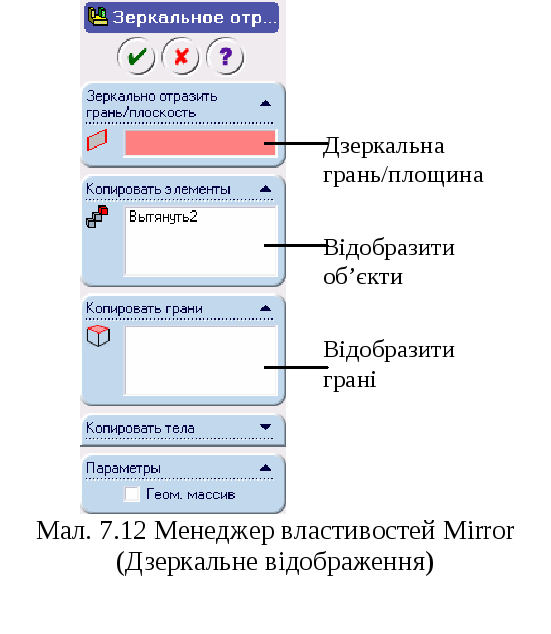 а
допомогою інструмента Mirror (Дзеркальне
відображення) можна відображувати
елементи, грані і тіла.
а
допомогою інструмента Mirror (Дзеркальне
відображення) можна відображувати
елементи, грані і тіла.
Щоб дзеркально відобразити елементи, викличте менеджер властивостей Mirror (Дзеркальне відображення). Вам буде запропоновано виділити площину або плоску грань, що буде служити площиною дзеркального відображення. Коли ви виділите необхідну площину або грань, стане активною область виділення Features To Mirror (Відобразити елементи), і вам буде запропоновано виділити елементи для дзеркального відображення. Виділите елементи безпосередньо на моделі або в дереві конструювання FeatureManager, що відображається в графічній області. Після цього клацніть на кнопці ОК у менеджері властивостей Mirror (Дзеркальне відображення).
